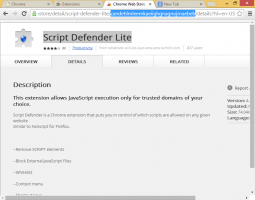როგორ დავამატოთ მომხმარებლის საქაღალდეები Start მენიუში Windows 10-ში
Windows 10 საშუალებას აძლევს მომხმარებელს დაამატოს საქაღალდეები, როგორიცაა დოკუმენტები, სურათები, ვიდეოები და სხვა საქაღალდეები მომხმარებლის პროფილიდან პირდაპირ Start მენიუში. გარეთ, ისინი არ არიან, ამიტომ ბევრი მომხმარებელი არ ცდილობს მათ დამატებას. ამ საქაღალდეების ჩართვა Start მენიუში ძალიან სასარგებლოა, რადგან მათზე წვდომა უფრო სწრაფად შეგიძლიათ.
Windows 10-ში Start მენიუ სრულიად განსხვავებულია. მას არაფერი აქვს საერთო მის წინა განხორციელებებთან. ეს არის უნივერსალური Windows პლატფორმის (UWP) აპლიკაცია, რომელიც აერთიანებს დაინსტალირებული აპების ჩამონათვალს Live Tiles-თან და მალსახმობებთან, რომლებიც მიმაგრებულია მარჯვენა პანელზე.
დაწყებული აშენებით 14951, Windows 10 საშუალებას გაძლევთ დაამატოთ ბმულები მომხმარებლის საქაღალდეები წელს Საწყისი მენიუ. შესაძლებელია შემდეგი საქაღალდეების დამატება:
- დოკუმენტები
- ჩამოტვირთვები
- მუსიკა
- სურათები
- ვიდეოები
- მთავარი ჯგუფი
- ქსელი
- პირადი საქაღალდე
თითოეული აღნიშნული საქაღალდე შეიძლება იყოს ხილული Start მენიუს მარცხენა მხარეს, თქვენი ანგარიშის სურათის ქვეშ. საქაღალდეების გარდა, შეგიძლიათ დაამატოთ ან წაშალოთ პარამეტრები და File Explorer.
აი, როგორ შეიძლება ამის გაკეთება.
დაამატეთ მომხმარებლის საქაღალდეები Start მენიუში Windows 10-ში
- გახსენით პარამეტრების აპი.
- Წადი პერსონალიზაცია -> დაწყება.
- გადაახვიეთ მარჯვენა ზონაში, სანამ არ დაინახავთ დასახელებულ ბმულს აირჩიეთ რომელი საქაღალდეები გამოჩნდება დაწყებაზე. დააწკაპუნეთ.
- საქაღალდეების სიიდან აირჩიეთ სასურველი ელემენტები, რომ ნახოთ ისინი Start მენიუში მის მარცხენა მხარეს. კარგი იდეაა დაამატოთ File Explorer, Downloads, Documents და Personal საქაღალდე, რომ გქონდეთ სწრაფი წვდომა ამ მდებარეობებზე:
თქვენ დაასრულეთ!
ჩართული მდებარეობები გამოჩნდება გლიფის ხატების სახით Start მენიუს მარცხენა ქვედა კუთხეში:
თქვენ შეგიძლიათ გააფართოვოთ მენიუს მარცხენა მხარე მათი სახელების სანახავად, დაწკაპუნებით "ჰამბურგერის" ხატულაზე (სამი ჰორიზონტალური ხაზი) დაწყების ზედა მარცხენა კუთხეში. თუ თქვენ გაქვთ სენსორული მოწყობილობა, ასევე შეგიძლიათ შეეხეთ მათ ხატულებს და გააგრძელოთ მათი სახელების სანახავად.
რჩევა: Windows 10 Build 17074-ით დაწყებული, შეგიძლიათ დააწკაპუნოთ მენიუს ქვედა მარჯვენა მხარეს და აირჩიეთ ამ სიის პერსონალიზაცია კონტექსტურ მენიუში. იხილეთ შემდეგი ეკრანის სურათი:
ეს პირდაპირ გახსნის ხსენებულ პარამეტრების გვერდს.
Ის არის.